La mejor manera de dividir videos MP4 grabados en Mac
La edición de video ha mantenido una talla popular en la tecnología moderna, donde muchas personas han apostado por esta profesión y han logrado consumirla en su día a día. Al ser un usuario habitual de Internet, varias plataformas generalmente usan videos para exhibir contenido e ideas a la sociedad. Esto llevó a un uso colateral de editores de video que permitieron a los usuarios administrar sus videos y editarlos a la perfección con la ayuda de juegos de herramientas impresionantes. Cuando se trata de atravesar grandes cantidades de contenido de video, las personas prefieren dividir sus videos en secciones para permitir una transferencia exitosa de datos a otra plataforma. Este artículo le indica que consuma un editor de video dividido para Mac.

Wondershare DemoCreator - Grabador de Pantalla & Editor de Video Todo en Uno
- Graba la pantalla del escritorio y la cámara web simultáneamente
- Edita clips grabados rápidamente con una amplia gama de herramientas profesionales
- Numerosas plantillas y efectos integrados
- Exportación a MP4, MOV, MKV, GIF y múltiples formatos
 Descarga Segura
Descarga SeguraDivisor de video MP4 recomendado para Mac: Wondershare DemoCreator
Numerosos editores de video han desarrollado una reputación en la comunidad y han reunido una gran base de usuarios para consumir a sus editores para administrar la creación y edición de videos diarios. Si bien giramos en torno a estos impresionantes editores de video, este artículo lo acompaña a otra plataforma que ha presentado una obra maestra con un valor de mercado muy barato en comparación con todos los demás editores de video presentes en el mercado. Wondershare DemoCreator ha presentado a los usuarios un conjunto de funciones que pueden compararse por completo con los editores que se consideran incomparables en la comunidad. Esta plataforma combina las funciones de grabación de pantalla y edición de video y te brinda un entorno equilibrado que no solo lo guía en la creación de contenido único, sino que también lo edita a la perfección. Wondershare DemoCreator te ofrece el entorno perfecto para dividir video en Mac OS y logra presentar una interfaz que es aprehendida por los principiantes y los profesionales de este campo. La aplicación te permite dividir video grabado en Mac OS con sus características precargadas, modernas y exclusivas que se ajustan completamente a las necesidades básicas de la sociedad. Muchas razones le influyen a la hora de considerar DemoCreator como la opción perfecta para cortar videos MP4 grabados, que se declaran de la siguiente manera.
Pros:
- Una plataforma muy sencilla de consumir con una operación de bajo rendimiento.
- Funciona en varios formatos de video de entrada y le permite producir diferentes formatos de archivo mientras lo exporta.
- Proporciona un conjunto completo e impresionante de transiciones, efectos y filtros para administrar los efectos de video.
- Ofrece un editor de audio muy lucrativo con velocidades de renderizado rápidas.
Contras:
- La versión gratuita deja una marca de agua en el video de salida.
- No hay una herramienta de enmascaramiento manual disponible con una herramienta de gradación de color mínima para operar.
¿Cómo dividir videos MP4 grabados en Mac?
La división de videos es muy importante cuando se administran grandes cantidades de datos para evitar pérdidas de datos durante las cargas. A medida que conozca más sobre Wondershare DemoCreator y las maravillas que ha traído a la comunidad con su impresionante conjunto de herramientas, este artículo dirige su discusión hacia el método que se puede implementar para dividir video en Mac OS. Comprender cómo dividir el video en Mac OS usando DemoCreator, debes seguir los pasos detallados que se proporcionan a continuación.
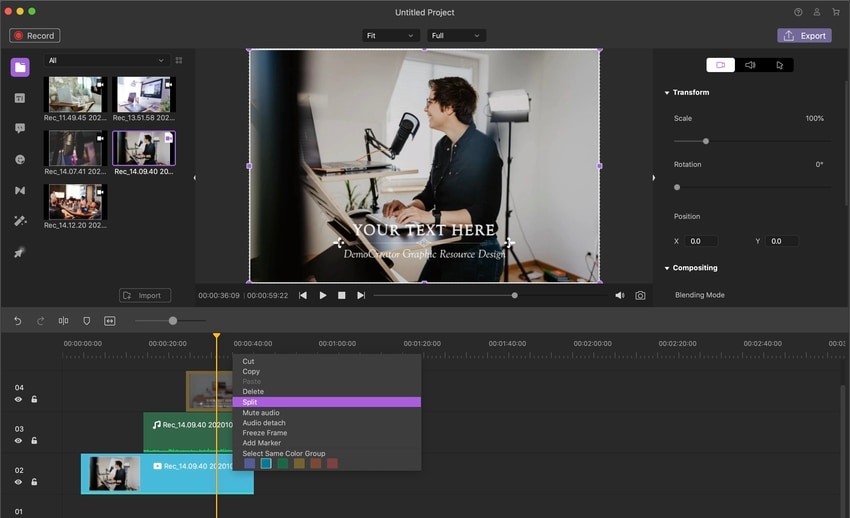
Paso 1: Descargar e instalar Wondershare DemoCreator
Puedes considerar descargar la versión gratuita de DemoCreator inicialmente. Después de descargar la versión de prueba de tu sitio web oficial, debes instalar la plataforma siguiendo las instrucciones en pantalla. Inicia la plataforma después de la instalación y regístrate con un paquete específico de licencia mensual, anual o perpetua.
Paso 2: Importa fotos y videos
Tan pronto como haya terminado de iniciar y registrar la plataforma, debes importar el contenido importante sobre el que deseas realizar la edición de video dividido. Para importar los archivos multimedia a la Biblioteca multimedia de DemoCreator, debes avanzar hacia la pestaña "Archivo" presente en la parte superior de la barra de herramientas para seleccionar "Importar archivos multimedia" o "Importar una carpeta multimedia" en el submenú que se abre. Del mismo modo, puedes tocar el botón "Importar" presente en el panel de la Biblioteca de medios para buscar videos de su directorio local.
Paso 3: Arrastra tu video a la línea de tiempo
Tan pronto como hayas terminado de importar los archivos esenciales para llevar a cabo la operación, debes agregar los videos a la línea de tiempo. Para esto, simplemente debes seleccionar un video del panel Biblioteca de medios y arrastrarlo a la línea de tiempo o la Ventana de vista previa. Si deseas administrar la secuencia de sus videos en la línea de tiempo, simplemente puede realizar esto arrastrándolos y reposicionándolos.
Paso 4: Video dividido
Para dividir los videos en partes separadas, DemoCreator sigue un protocolo sencillo, que inicialmente incluye colocar las cabezas de reproducción en el punto del clip donde deseas dividir el video. Después de colocarlo correctamente, debes hacer clic derecho en el clip y seleccionar la opción de "Dividir" en el menú desplegable para dividir los clips en dos partes. También puedes utilizar el icono de 'tijeras' de la barra de herramientas para este propósito.
Paso 5: Guardar y Compartir
Con el video editado correctamente, debes dirigirte a guardar el video en su computadora. Con la ventana de exportación abierta, debes establecer inicialmente un nombre y una ubicación para el video junto con un formato de archivo apropiado. La opción de exportación también le permite establecer diferentes configuraciones de video y audio que incluyen su resolución, velocidad de cuadros, velocidad de bits, codificador y varios canales.
Conclusión
Este artículo te ha presentado un método eficaz para dividir videos en un editor de video. Su objetivo era presentarle una plataforma llamada Wondershare DemoCreator que no solo te ofrece las mejores funciones, sino un entorno intuitivo que lo ayudaría a conducir hacia una salida de video perfecta. Comprender cómo dividir el video de Mac OS, debes consultar la guía para obtener una guía detallada para ejecutar dichas tareas. DemoCreator seguramente está dirigido a hacer que la edición de video sea una tarea fácil de completar para los usuarios.


David
chief Editor